Зараз досить мати більш-менш «заряджений» гаджет з доступом до Інтернету - і весь світ у тебе в кишені! Для цього служить Play Market - магазин додатків, книг, фільмів та іншого. Частка часу і нескладна інструкція по налаштуванню - ось все, що потрібно для установки і використання модного і потрібного контенту.
Зайдіть на сторінку реєстрації Google. натисніть «Створити новий обліковий запис»,
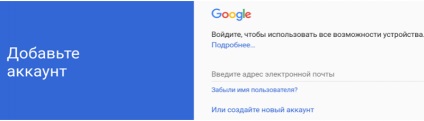
в наступному вікні вам запропонують ввести ім'я та прізвище, а потім дату народження.
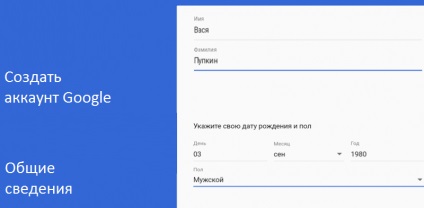
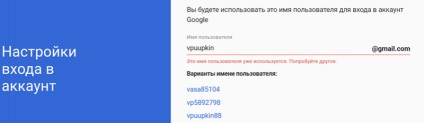
Потім вводимо пароль. Врахуйте, що пароль повинен бути досить складним, тобто з використанням різних комбінацій символів, і при цьому, легко запам'ятовується для вас.
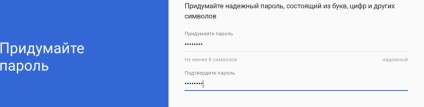
Згодом необхідно буде підтвердити вашу згоду на конфіденційність і умови користування додатками. Після прийняття всіх вище перерахованих умов відкриється сторінка підтвердження створення вашого профілю. Зауважте, що внизу є перелік додатків Google, якими ви можете користуватися, використовуючи свій логін і пароль.
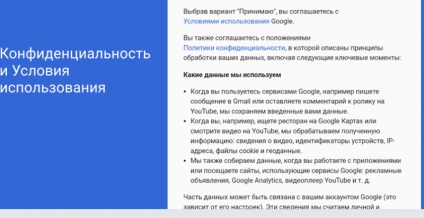
На наступній сторінці буде запропоновано ввести номер кредитки для користування платними додатками. Справа хороша, але будьте пильні. Якщо даний пристрій буде використовуватися дітьми, то краще цей пункт пропустити, щоб дитина випадково не купив потрібну йому і непотрібну вам гру, книгу, музику.
Про цей етап - все! Витратили три хвилини і відкрили собі єдиний доступ до додатків Google.
Тепер перейдемо безпосередньо до Play Market.
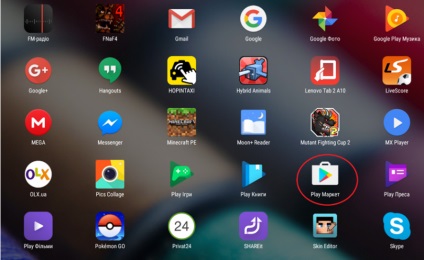
Як тільки ви натискаєте значок Play Market. відразу потрапляєте на його головне меню.
Увійти в Плей Маркет вдалося - що далі?
Зверніть увагу, що треба налаштувати оновлення додатків, тільки коли ви знаходитесь в мережі Wi-Fi - це заощадить кошти на мобільний інтернет. Зайдіть в налаштування Плей Маркета, виберіть «Оновлення додатків» - «Тільки через Wi-Fi»
Що робити, якщо в Плей Маркет зайти не вдається
Іноді при спробі увійти в Плей Маркет виникають проблеми, з'являється повідомлення «Перевірте підключення та спробуйте ще раз». Нижче наведені найпоширеніші варіанти вирішення даних питань:
- Проблема може полягати в тому, що збилося, не було встановлене час (число, місяць, рік) - перевірте, виправте і спробуйте ще раз.
- Також можна спробувати очистити кеш пам'ять ( «Налаштування» - «Додатки» - «Управління додатками» - Google Play, і натиснути «Видалити дані», «Очистити кеш»), або, якщо перше не допомогло, натисніть «стерти дані». Якщо ж і це не допомогло, тоді натискаємо «Видалити оновлення». Після цих маніпуляцій обов'язково перезавантажте пристрій.
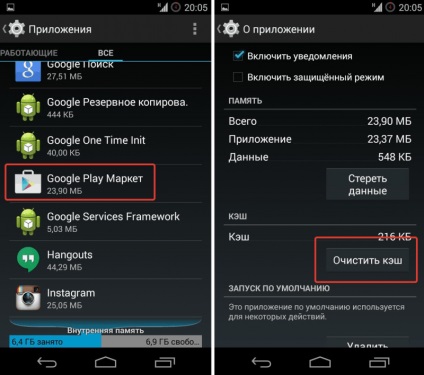
Буває так, що не відбуваються завантаження програм з Плей Маркета.
- Для перевірки заходимо в «Налаштування» - «Додатки» - в закладці «Все» вибираємо «Завантаження». Дивимося, щоб пункт «завантаження» був включений.
- Також можете перевірити правильність написання файлу host (трохи моторошно, але розібратися можна). Даний файл можна знайти, перейшовши у внутрішню пам'ять пристрою, вибрати папку system, і в ній - папку etc. У папці etc відкрити файл host як текст і перевірити правильність написання рядка
127.0.0.1 localhost
Ніяких зайвих символів, крім зазначених, бути не повинно.
Перераховані дії повинні допомогти, але якщо все таки не вдалося, то можна скинути налаштування вашого пристрою до заводських. Тільки не забудьте зробити резервну копію.
Цей варіант теж не панацея. Якщо і він не допоміг, можна спробувати перевстановити Android або оновитися до останньої версії.
Отже, додаток Плей Маркет - відмінний сервіс, де можна знайти величезну кількість корисної інформації. Дуже підкуповує впевненість в автентичності Плей Маркета, так як це офіційна розробка Google. Про це знають виробники та враховують у виробництві гаджетів з операційною системою Android. Для освоєння треба трохи часу і технічних навичок, після чого ви можете користуватися широкими можливостями даної програми.